Kako pretvoriti Excel (.xls) datoteku u vCard (.vcf) datoteku?
Razumijemo da želite pretvoriti excel datoteke u vCard datoteke i tražimo načine za to. Pa, ne morate brinuti jer ste sletjeli na savršeno mjesto. Prije nego što uđemo u metode i korake, najprije pogledajmo što su Excel datoteka i vCard datoteka. Koji su razlozi za ovu konverziju datoteka?
What is an Excel File (xls/xlsx)?
Excel datoteka(Excel File) je format datoteke koji je kreirao Microsoft Excel . Ekstenzija ove vrste datoteka je “. xls " (do Microsoft Excel 2003) i ". xlsx ” (od Microsoft Excel 2007 nadalje). Koristi se za organiziranje podataka u obliku proračunskih tablica i obavljanje raznih izračuna na samim podacima.

Što je datoteka vCard (.vcf)?(What is a vCard File (.vcf)?)
vCard je također skraćeno VCF ( Virtual Contact File ). To je standard formata datoteke koji podržava elektroničke posjetnice. Drugim riječima, to je format datoteke koji može pohranjivati, stvarati i dijeliti određene informacije kao što su ime, dob, telefonski broj, tvrtka, oznaka itd.
Ima ekstenziju ".vcf", također poznatu kao virtualna posjetnica(A Virtual Business Card) , što olakšava prijenos, čitanje i spremanje podataka o kontaktima na širokom rasponu platformi kao što su Outlook , Gmail , Android telefon(Android Phone) , iPhone, WhatsApp itd.
Ako ste netko tko radi na Excelovim listovima u svakodnevnom životu, možda ćete morati pretvoriti excel datoteke u vCard datoteke. Potreba za pretvaranjem excel datoteka u VCF format je da im se pristupi na telefonima, Thunderbirdu(Thunderbird) , Outlooku(Outlook) i drugim sličnim platformama. Većina ljudi ne poznaje nikakvu izravnu metodu za pretvaranje excel datoteka, a činjenica da ste ovdje i čitate ovaj članak dokazuje da tražite nekoga tko će vas voditi. Pa bez brige! Ovdje ste pokriveni. U ovom članku ćemo vam reći metode za pretvaranje Excel datoteke u VCF datoteku.
Kako pretvoriti Excel kontakte u vCard datoteke(How to Convert Excel Contacts to vCard Files)
Da biste pretvorili Excel datoteku u (Excel File)datoteku(File) vCard , uglavnom postoje dvije metode o kojima ćemo raspravljati u nastavku:
Metoda 1: Pretvorite Excel datoteku u vCard datoteku bez softvera treće strane(Method 1: Convert Excel file to vCard file without third-party software)
Korak 1: Pretvorite svoju Excel datoteku u CSV(Step 1: Convert Your Excel File to CSV)
Ako su vaši kontakti već u CSV datoteci, možete preskočiti ovaj korak. Inače, slijedite dolje navedene korake:
1. Prije(First) svega, trebate otvoriti svoju Excel datoteku.
2. Sada odaberite Izvoz(Export) i kliknite na Promijeni vrste datoteka(Change File Types) .
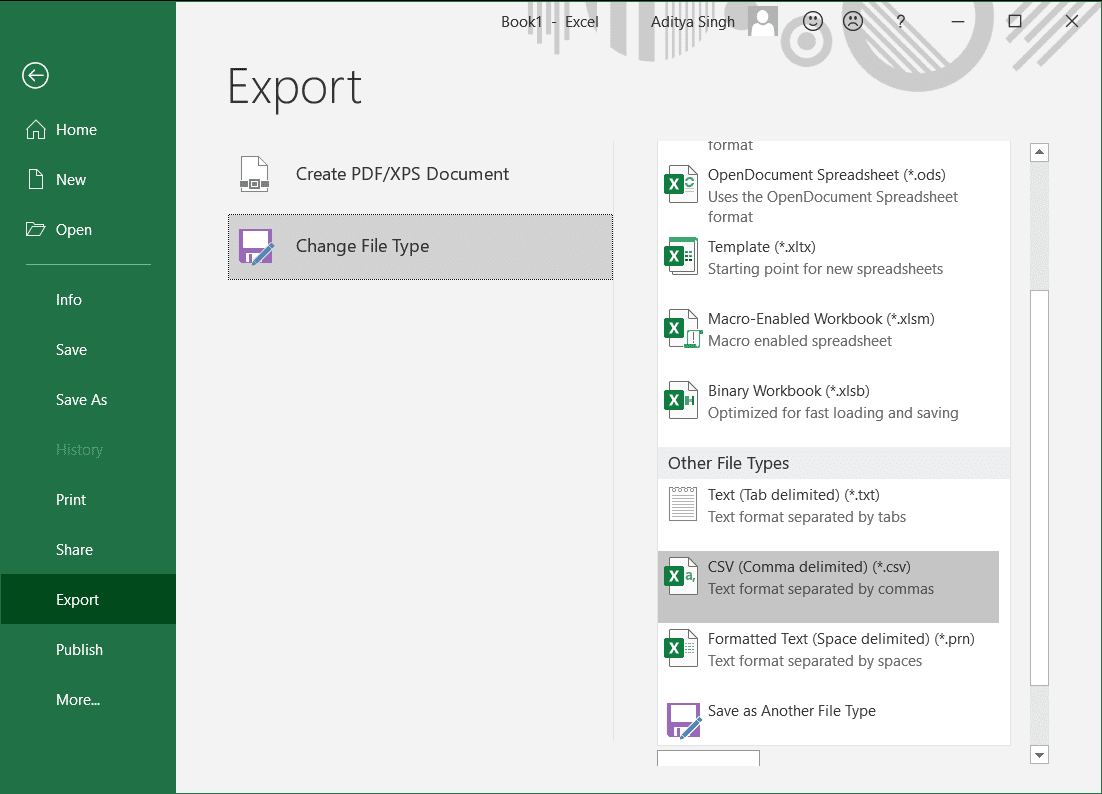
3. Odaberite CSV (* .csv ) format s padajućeg izbornika različitih opcija formata.
4. Nakon što odaberete CSV format, trebate pregledati odredišnu lokaciju da biste spremili izlazni CSV .
5. Zadnji korak ovdje je save this file as CSV (*.csv).

Vaša će datoteka sada biti spremljena u CSV formatu.
2. korak: uvezite CSV u svoje Windows kontakte(Step 2: Import CSV to Your Windows Contacts)
Sada, da biste uvezli rezultirajuću CSV datoteku u svoje Windows kontakte(Contacts) i pretvorili kontakte iz Excela(Excel) u vCard, slijedite dolje navedene korake:
1. Prije svega, otvorite izbornik Start(Start Menu) i potražite Kontakti(Contacts) . Odaberite kontakte ili mapu(Contacts or Contacts Folder) s kontaktima .
2. Sada kliknite na opciju Import za uvoz kontakata.

3. Kada se pojavi okvir za uvoz u Windows , odaberite opciju CSV (Vrijednosti odvojene zarezima)(CSV (Comma Separated Values)) .

4. Kliknite na gumb “ Uvoz(Import) ” i zatim odaberite “Pregledaj”(“Browse”) da biste pronašli CSV datoteku koju ste stvorili u 1. koraku.
5. Kliknite Sljedeće(Next) i mapirajte sva polja prema zahtjevu.
6. Sada bi vaš posljednji korak bio da kliknete na gumb Završi( Finish) .
Nakon što je proces uvoza uspješno dovršen, pronaći ćete sve svoje CSV kontakte spremljene kao vCard u Windows kontaktima(Windows Contacts) .
Ako ova metoda ne uspije, možete koristiti aplikaciju Ljudi(People app) u sustavu Windows za sinkronizaciju kontakata.

Korak 3: Izvezite vCard iz Windows kontakata(Step 3: Export vCard from Windows Contacts)
Konačno, za izvoz vCard kontakata iz vašeg Windowsa, slijedite dolje navedene korake:
1. Ponovno otvorite prozor Kontakti.
2. Pritisnite tipku Ctrl(Ctrl button) i odaberite sve potrebne kontakte.
3. Sada iz čarobnjaka za izvoz kontakata u sustavu Windows (Windows Export Contact)odaberite vCards( select vCards) (mapa .VCF datoteka).

4. Kliknite gumb Izvoz(Export button) i pretražite odredišnu lokaciju da biste spremili svoje vCards zatim kliknite U redu.
I gotovi ste! Sada možete pronaći sve te CSV kontakte spremljene kao vCard u Windows kontaktima(Windows Contacts) . Nakon toga, možda ćete htjeti uvesti i pristupiti ovim vCard datotekama iz vCard podržanog klijenta e-pošte/drugih aplikacija.
Ručna(Manual) metoda je također vrlo dugotrajna i dugotrajna. Za nekoga tko treba bržu metodu, to nije idealan izbor. Međutim, imamo još jednu metodu koja se zove profesionalna metoda(Professional Method) . Ova metoda će vam omogućiti jednostavno kopiranje i lijepljenje kontakata; jedini uvjet ovdje je instaliranje softvera treće strane – SysTools Excel to vCard Converter .
Metoda 2: Pretvorite Excel u vCard koristeći SysTools(Method 2: Convert Excel to vCard Using SysTools)
SysTools Excel to vCard Converter je program za pretvaranje neograničenih Excel kontakata u vCard format datoteke bez gubitka podataka. Možete pretvoriti kontakte Excel datoteke(Excel File Contacts) u jednu ili više vCard kartica. Slijedite dolje navedene korake za korištenje ovog softvera za pretvaranje kontakata iz Excela(Excel) u vCard:
1. Budući da je za ovu profesionalnu metodu potrebno prethodno instalirati softver, prvi korak ovdje je preuzimanje i pokretanje programa Excel to vCard Converter(download and run Excel to vCard Converter) .

2. Nakon što instalirate aplikaciju, trebate kliknuti na gumb Pregledaj(Browse) . Ovo će učitati Excel datoteku(Excel file) .
3. Sada odaberite datoteku vCard sa svog računala(Now select the vCard file from your computer) i kliknite OK .
4. Nakon što pregledate svoje Excel kontakte, kliknite na Sljedeće(Next) .
5. Sada morate mapirati svoja vCard polja sa svim Excel poljima.(Now you need to map your vCard fields with all the Excel Fields.)
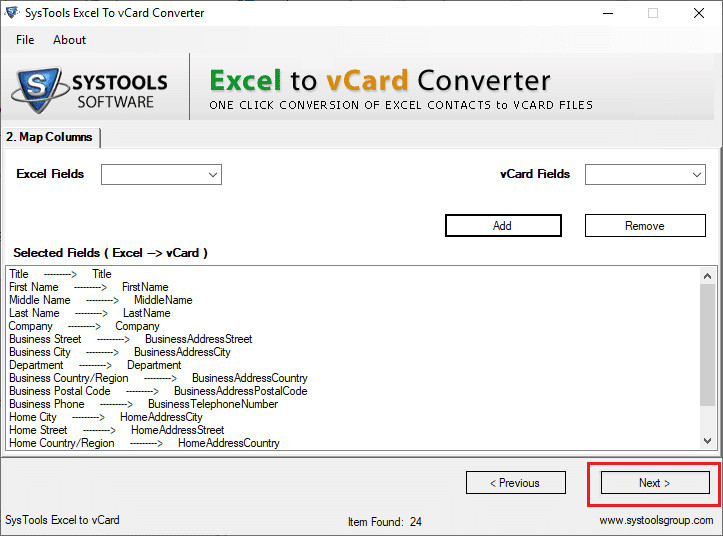
6. Kliknite na "Excel Fields" za mapiranje s vCard poljima(Fields) , a zatim kliknite Dodaj(Add) . Na kraju kliknite na gumb Dalje(Next ) .
7. Provjerite opcije prema vašim zahtjevima i kliknite na gumb Pretvori( Convert ) .

8. Datoteke vCard će biti uspješno kreirane za vaše kontakte. Na kraju kliknite na Da(Yes) da biste ih vidjeli.
Napomena:(Note:) Ova aplikacija dolazi s besplatnom i profesionalnom verzijom. Besplatna verzija ovog softvera omogućuje izvoz samo 25 kontakata. Možete kupiti punu verziju za neograničen izvoz.
Nakon izvoza u format datoteke(File Format) vCard , možete jednostavno dijeliti svoje kontakte na brojnim platformama kao što su Gmail , Outlook , WhatsApp itd.
Preporučeno:(Recommended:)
- Brzo prebacivanje između radnih listova u Excelu(Quickly Switch Between Worksheets in Excel)
- Što znači istaknuti komentar na YouTubeu?(What does a highlighted comment mean on YouTube?)
- Što pješčani sat znači u Snapchatu?(What does the Hourglass mean in Snapchat?)
Nadamo se da ste dobili svoje idealno rješenje za pretvorbu vaših Excel datoteka u vCard datoteke. Uključili smo dvije najjednostavnije i najčešće metode za isto. Detaljno smo spomenuli korake. Ako naiđete na bilo kakav problem, možete nam se obratiti za pomoć ili ostaviti komentar.
Related posts
Kako postaviti Roadrunner e-poštu za Android (koraci za konfiguraciju)
Popravite Nemogućnost preuzimanja aplikacija na vašem Android telefonu
3 načina za ažuriranje trgovine Google Play [Prisilno ažuriranje]
Kako dodati glazbu na svoj Facebook profil
Kako jednim klikom blokirati dosadne YouTube oglase
Kako aktivirati filtar plavog svjetla na Androidu
Kako izvesti WhatsApp Chat kao PDF
6 načina da uključite telefon bez gumba za napajanje (2022.) - TechCult
Kako spojiti Micro-SD karticu na Galaxy S6
Kako blokirati i deblokirati web stranicu na Google Chromeu
Kako se riješiti najboljih prijatelja na Snapchatu
3 načina za sakrivanje aplikacija na Androidu bez root-a
Kako onemogućiti zvuk u Chromeu (Android)
Kako provjeriti podržava li vaš telefon 4G Volte?
Kako ukloniti virus s Android telefona (Vodič)
Kako ispraviti Android.Process.Media je prestala pogreška
5 načina za pristup blokiranim web stranicama na Android telefonu
Kako pojačati Wi-Fi signal na Android telefonu
Kako poboljšati GPS točnost na Androidu
Kako ukloniti SIM karticu iz Google Pixela 3
